لا يجب أن تكون السلامة عبر الإنترنت معقدة. مع بعض الخطوات البسيطة ، يمكنك بسهولة حماية جهاز الكمبيوتر الخاص بك من البرامج الضارة وحماية بياناتك الشخصية مع القليل من الجهد الإضافي.
أفضل جزء؟ لا شيء من هذه النصائح يكلف المال. في الواقع ، أهم أدوات الأمان التي تحتاجها مجانية تمامًا. يمكنك أن تبقي نفسك وجهاز الكمبيوتر الخاص بك آمنًا عبر الإنترنت دون إنفاق عشرة سنتات واحدة. إليكم كيف.
1. استخدم مكافحة الفيروسات
برنامج مكافحة الفيروسات أمر لا بد منه لأي جهاز كمبيوتر. لحسن الحظ ، لا يتعين عليك الخروج عن طريقك للحصول على واحدة بعد الآن لأن جميع أجهزة الكمبيوتر التي تعمل بنظام Windows 11 و Windows 10 تأتي مع Windows Security و Microsoft Defender ، مما يتيح لك إمكانية الوصول إلى مكافحة فيروسات قابلة للتطبيق.
يقوم تلقائيًا بمسح نظامك في الخلفية ويتحقق من الملفات التي تقوم بتنزيلها والتطبيقات التي تقوم بتشغيلها ، واكتشاف البرامج الضارة قبل أن تتساقط. يمكنك الذهاب إلى أبعد من ذلك وتكوين Microsoft Defender للحصول على أمان إضافي إذا أردت.
أو يمكنك اختيار مكافحة الفيروسات الطرف الثالث ، والتي يأتي الكثير منها مع ميزات أمان إضافية. إذا قررت أن تأخذ هذا المسار ، فاعلم أننا نوصي حاليًا Norton 360 Deluxe ، ولكن أي مكافحة فيروسات ستفعل إذا كان كل ما تهتم به هو الحماية الأساسية.
مُستَحسَن: أفضل برنامج مكافحة الفيروسات لنظام التشغيل Windows
فقط تأكد من ترك ميزة الحماية في الوقت الفعلي في الفيروسات. لا تقم بإيقاف تشغيل المسح في الوقت الفعلي لأن الأخطاء يمكن أن تحدث لأي شخص-وعندما تفعل ذلك ، تريد أن تكون مكافحة الفيروسات نشطة.
2. استخدم مدير كلمة المرور
بمجرد البدء في استخدام مدير كلمة المرور ، لن تعود أبدًا – إنه الذي – التي مريح الحياة. لذا ، إذا كنت لا تستخدم واحدة بعد ، فنحن بشدة نوصي باستخدام مدير كلمة المرور. (واحدة مجانية ، حتى!)
مُستَحسَن: أفضل مديري كلمة المرور يستحقون استخدام
الحقيقة المؤسفة هي أن العديد من الشركات – لا يهمها حجمها أو مدى سلامتها – في مواجهة انتهاكات البيانات وتسريباتها التي تصدر قواعد بيانات كلمة المرور الخاصة بهم للجمهور.
لهذا السبب فإن أكبر خطر يمكن أن تأخذ عبر الإنترنت هو إعادة استخدام نفس كلمة المرور لحسابات متعددة. إذا تم تسريب كلمة المرور الخاصة بك في خرق البيانات ، فيمكن للمتسللين استخدام مجموعة البريد الإلكتروني/كلمة المرور الخاصة بك لاقتحام حساباتك الأخرى التي تستخدم كلمة المرور نفسها.
الحل؟ استخدم كلمات مرور قوية فريدة من نوعها في كل مرة.
المشكلة؟ من المستحيل تقريبًا تذكر العديد من كلمات المرور – ولهذا السبب تحتاج إلى استخدام مدير كلمة المرور.
يتذكر مدير كلمة المرور جميع كلمات المرور الخاصة بك ويقوم بربطها بمواقعها وتطبيقاتها وحساباتها وما إلى ذلك. كل ما عليك فعله هو تذكر كلمة المرور الرئيسية ؛ سيقوم مدير كلمة المرور بملء كلمة المرور المناسبة كلما احتجت إلى تسجيل الدخول.
3. حافظ على تحديث البرنامج الخاص بك
تتلقى أنظمة التشغيل الحديثة وجميع التطبيقات على نظامك تحديثات أمان منتظمة تعمل على إصلاح مآثر ونقاط الضعف. إذا تخطيت هذه التصحيحات المهمة ، فأنت تفتح نفسك للمخاطر.
والخبر السار هو أن معظم التطبيقات الحديثة – سواء كانت Windows أو Microsoft Office أو Google Chrome أو أي شيء آخر – تحقق بشكل منتظم وتثبيت هذه التحديثات تلقائيًا.
إذا قمت بتعطيل التحديثات التلقائية ، فيجب عليك إعادة النظر. قد يكون هناك سبب متخصص للقيام بذلك ، ولكن في معظم الوقت تعرض نفسك للخطر.
ونعم ، عاجلاً أفضل من آجلة. إذا كان نظام التشغيل أو متصفح الويب الخاص بك يقول إنه يحتاج إلى إعادة التشغيل لتثبيت التحديثات ، فقم بذلك. بالتأكيد ، من غير المريح إعادة تشغيل جهاز الكمبيوتر الشخصي أو متصفح الويب في منتصف شيء ما ، ولكنه قد يحميك من الهجوم.
4. توقف عن استخدام أنظمة التشغيل والتطبيقات غير المدعومة
إنه شيء واحد لأنظمة التشغيل والتطبيقات للحصول على تحديثات تلقائية – إنه شيء آخر عندما يتم إيقاف تلك التحديثات.
لا يوجد برنامج يدوم إلى الأبد. في النهاية ، ينهي المطورون والشركات الدعم طويل الأجل وتوقفوا عن إصدار تحديثات الأمان للأجهزة والبرامج القديمة. عند هذه النقطة ، يجب التعامل مع الأجهزة/البرنامج على أنها غير آمنة ويجب أن تتوقف عن استخدامه بأسرع ما يمكن.
ماذا يحدث إذا واصلت استخدامه؟ تنمو البرمجيات القديمة والأجهزة غير المدعومة تدريجياً بشكل متزايد أكثر عرضة للهجوم ، وستكون مسألة وقت فقط قبل أن تتعرض لشيء ما.
على سبيل المثال ، لم يعد Windows 7 مدعومًا واستخدامه يعرضك للخطر لأن فتحات الأمان المكتشفة حديثًا لا يتم تصحيحها. وينطبق الشيء نفسه على التطبيقات الفردية – مثل Office 2016 والإصدارات السابقة من Microsoft Office ، والتي لم تعد تتلقى تحديثات الأمان.
على الرغم من أن إصدارًا أقدم من Office قد يعمل بشكل جيد لتلبية احتياجاتك ، إلا أنه قد ينفتح على هجوم. على سبيل المثال ، يمكنك تنزيل وثيقة كلمة ضارة تستغل ثغرة المكتب لاختراقك.
هذا هو أحد الأسباب التي تجعل Microsoft Office 365 صفقة جيدة: سيكون لديك دائمًا الوصول إلى أحدث إصدارات Office على جميع أجهزتك.
5. كن على دراية عند تصفح الويب
كيف تتصفح الويب أمر مهم. في عالم مثالي ، لا يجب أن تقلق بشأن المواقع التي تزورها وما إذا كان هناك خطأ ما – لكن العالم بعيد عن المثالي.
يمكن لمواقع الويب غير الموثوقة مهاجمة متصفحك من خلال العيوب الأمنية غير المشتركة. أكثر شيوعًا ، قد تحاول مواقع الويب المليئة بتنزيل البرامج الضارة على جهاز الكمبيوتر الخاص بك ، أو خداعك بالإعلانات المضللة ، أو الحصول على معلوماتك الشخصية باستخدام عمليات الاحتيال في التصيد.
اعتني بنفسك عند تصفح الويب وكن في اعتباره. فكر مرتين قبل تنزيل البرامج ، وتجنب مواقع المراوغة التي تقدم وعودًا تبدو جيدة جدًا بحيث لا يمكن أن تكون صحيحة ، ولا تدخل معلومات شخصية على أي موقع ويب لم تقم بفحصه وثقة بنسبة 100 في المائة.
6. فقط تنزيل الملفات والبرامج من المواقع والمصادر الجديرة بالثقة
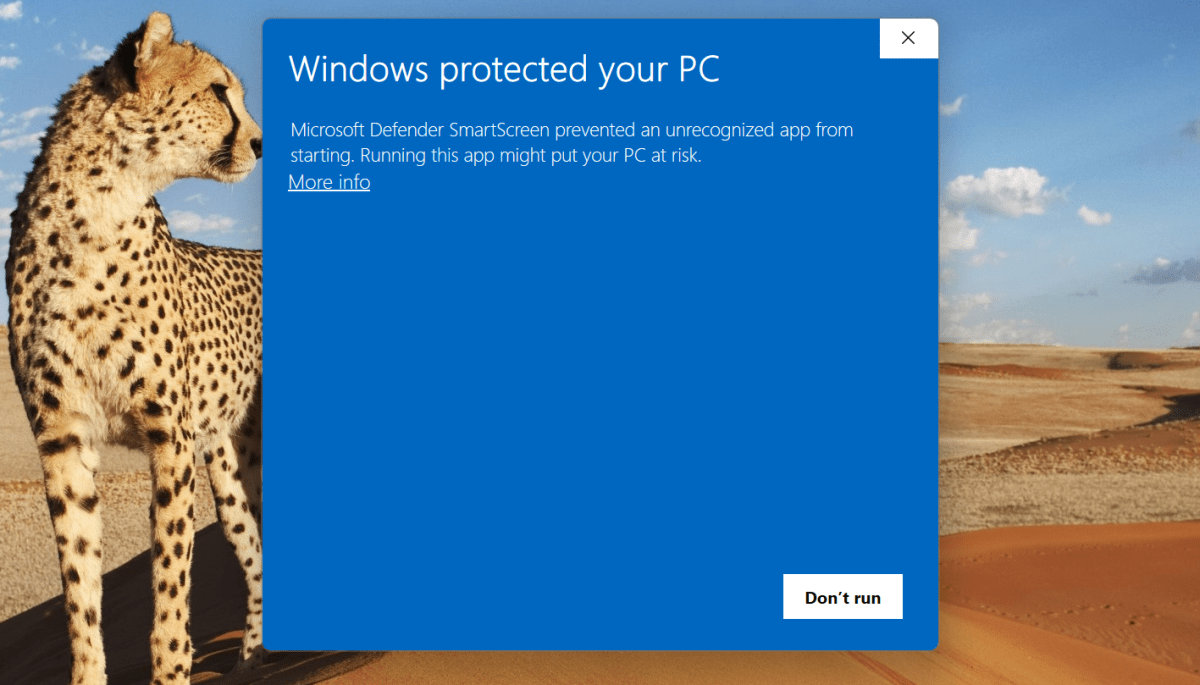
في أي وقت تقوم بتنزيل البرنامج ، عليك أن تكون جداً حذر. حتى أن شيئًا غير ضار مثل PDF أو مستند Word يمكن أن يعزز الفوضى على جهاز الكمبيوتر الخاص بك إذا استغل عيبًا غير مشترك في قارئ PDF أو Microsoft Word.
يمكن لأي ملف تقوم بتنزيله على الإنترنت القيام بأشياء سيئة على جهاز الكمبيوتر الخاص بك ، وفقط مكافحة الفيروسات التي تعترف بها ستحميك. لذلك ، يجب عليك فقط تنزيل البرامج وتثبيتها وتشغيلها التي تثق بها تمامًا – وفقط إذا حصلت عليه من مصدر تثق به.
أيضا ، التوقف عن تجاهل Windows Smartscreen! على Windows ، تظهر تحذيرات SmartScreen عند محاولة تشغيل البرامج التي قام عدد قليل من الأشخاص بتنزيلها وتشغيلها من قبل. يمكنك إخبار Windows بتشغيل التطبيق على أي حال ، ولكن يجب عليك دائمًا الإيقاف المؤقت والتفكير فيما إذا كنت تثق حقًا في التطبيق. إذا لم تقم بذلك ، فلا يجب أن تقوم بتشغيله. عندما تكون في شك ، التزم بتطبيقات معروفة جديرة بالثقة.
7. تعلم تحديد عمليات احتيال التصيد
نمت عمليات الاحتيال في التصيد إلى مشكلة كبيرة على مدار السنوات القليلة الماضية ، وأنت في خطر سواء كنت تستخدم جهاز كمبيوتر يعمل بنظام Windows أو Chromebook أو هاتف ذكي أو أي شيء آخر.
قصة قصيرة طويلة: عملية احتيال التصيد هي واحدة حيث يحاول شخص ما الطعن في التخلي عن معلومات حساسة أو تثبيت البرامج الضارة. عادة ما يتم ذلك عن طريق خداعك للنقر على رابط خادع.
المزيد عن هذا: الأنواع الأكثر شيوعا من عمليات الاحتيال الخداعية
إن عمليات الاحتيال في التصيد خادعة لأنها عادةً ما تتنكر على أنها قادمة من مصدر موثوق بها: شركة ذات سمعة طيبة مثل Microsoft ، وهي خدمة تستخدم على نطاق واسع مثل USPS ، أو حتى صديق أو أحد أفراد الأسرة. لهذا السبب مهم للغاية لتعلم كيفية تحديد رسائل البريد الإلكتروني والرسائل النصية.
يمكن لمدير كلمة المرور المساعدة هنا أيضًا. لنفترض أنك تنقر على رابط التصيد وينتهي به الأمر على موقع مزيف يتظاهر بأنه مصرفك. إذا كنت على حقيقي موقع البنك ، سيعرف مدير كلمة المرور الخاص بك وملء تفاصيل تسجيل الدخول تلقائيًا. ولكن نظرًا لأنه موقع دجال ، فلن يملأ مدير كلمة المرور الخاصة بك – وهو دليل على أن هناك شيئًا ما خاطئًا.
8. لا تنقر على الروابط غير المرغوب فيها
يجب التعامل مع كل رابط على أنه مشكوك فيه ، سواء كان ذلك على موقع ويب أو على وسائل التواصل الاجتماعي أو في رسالة بريد إلكتروني أو حتى رسالة نصية. إذا لم تنقر أبدًا على روابط غير مرغوب فيها ، فيمكنك تقليل مخاطر البرامج الضارة بشكل كبير.
على سبيل المثال ، لنفترض أنك تحصل على رسالة نصية حول فشل تسليم الحزمة وتحتاج إلى النقر فوق هذا الرابط وتقديم معلومات شخصية للتأكد من حصولك عليها. أنت لا تعرف ما إذا كانت عملية احتيال أم لا – لكنك لا تتوقع تسليمًا ، لذلك تعامله على أنه مشكوك فيه. في معظم الحالات ، نجحت في تجنب الخداع.
الأمر نفسه ينطبق على ذلك عندما تحصل على رابط يزعم أنه يأتي من Amazon أو PayPal أو شركة بطاقة الائتمان الخاصة بك. قد يكون لها زاوية مقلقة لها ، مثل المطالبة بحسابك قد تم حظرها. هذا يهدف إلى تحفيز الذعر ويسبب لك خفض حارسك. ولكن إذا كان لديك سياسة عامة بعدم النقر على الروابط غير المرغوب فيها ، فستكون بخير.
عندما تكون في شك ، تجنب الروابط غير المرغوب فيها وانتقل مباشرة إلى المصدر. هل لديك بريد إلكتروني تنبيه يدعي أنه من مصرفك؟ لا تنقر فوقه. بدلاً من ذلك ، انتقل يدويًا إلى البنك في متصفح الويب الخاص بك. هل لديك تنبيه عاجل حول حزمة من FedEx؟ لا تنقر فوقه. انتقل مباشرة إلى موقع FedEx بنفسك وتأكيد ما إذا كان هذا صحيحًا.
9. استخدم حساب مستخدم Windows قياسي
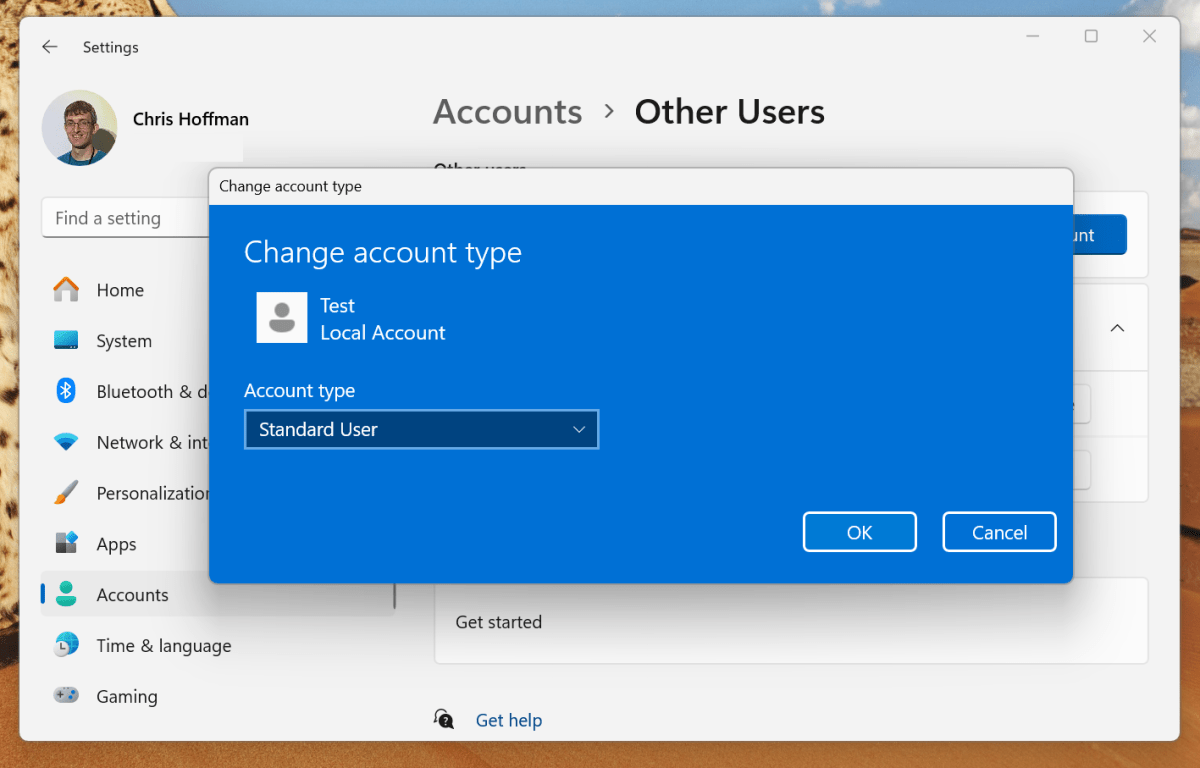
عندما تكون على Windows ، نوصي باستخدام نوع حساب “قياسي” بدلاً من نوع حساب “المسؤول” للنشاط اليومي.
نعم ، حسابات المسؤول أكثر ملاءمة لأنها يمكنها تثبيت البرامج على مستوى النظام مع عدد أقل من العقبات. لكن تسجيل الدخول إلى حساب المسؤول يجعل من السهل على البرامج الضارة التمسك.
من أجل الحماية السلبية ، من الأفضل إنشاء حساب مستخدم Windows ثانوي مع أذونات المستخدم القياسية. وبهذه الطريقة ، إذا حاولت البرامج الضارة إصابةك ، فسيواجه وقتًا أكثر صعوبة في القيام بذلك.
للحصول على أفضل النتائج ، استخدم حساب المسؤول فقط لإعداد جهاز الكمبيوتر الخاص بك وتثبيت البرنامج ، ثم قم بالتبديل إلى حساب قياسي ثانوي لاستخدام الكمبيوتر اليومي. لدى Microsoft موقع مساعدة مفصل مع معلومات حول إنشاء حسابات مستخدمين جديدة.
والخبر السار هو أن Microsoft تقوم ببعض التغييرات على Windows التي قد تجعل هذا غير ضروري قريبًا.
10. قم بإعداد مصادقة ثنائية لحسابك
المصادقة ثنائية العوامل غير قابلة للتفاوض هذه الأيام. مع هذه الطبقة الإضافية من الحماية لحساب ما ، حتى لو كان شخص ما يعرف كلمة مرور حسابك ، فلن يتمكنوا من تسجيل الدخول.
لماذا؟ لأن الدخيل سوف أيضًا تحتاج إلى رمز مصادقة محدد ثنائي العوامل: ربما يتم إرسال رمز إلى هاتفك ، أو رمز تم إنشاؤه بواسطة تطبيق ، أو حتى مفتاح أمان فعلي.
أوصي بإعداد مصادقة ثنائية العوامل مع جميع الحسابات التي تدعمها ، وخاصة الحسابات المصرفية وصناديق البريد الإلكتروني. قد يكون الأمر أكثر إزعاجًا لتسجيل الدخول – سيتعين عليك تقديم رمز بالإضافة إلى كلمة المرور المعتادة – ولكنها طريقة مهمة للبقاء آمنة عبر الإنترنت.
الممارسات القديمة التي لا تساعد حقًا
أعتقد أنك ستوافق معي على أن النصائح والتكتيكات أعلاه ليست صعبة للغاية على الإطلاق. بعضها واحد (مثل استخدام حساب Windows قياسي) ، ويتكرر بعضها (مثل الحفاظ على تحديث البرامج) ، وبعضها سلبي (مثل عدم النقر على الروابط غير المرغوب فيه) ، ولكنها بسيطة.
الآن بعد أن عرفت ماذا تفعل ، يجب عليك أيضًا التحقق من نصيحتي الأخرى بشأن ما أنت لا ينبغي يفعل. في الواقع ، هناك العديد من الممارسات الأمنية القديمة التي قد تكون مفيدة في الماضي ولكنها لم تعد مفيدة. من الأفضل التوقف عن فعلها الآن.
